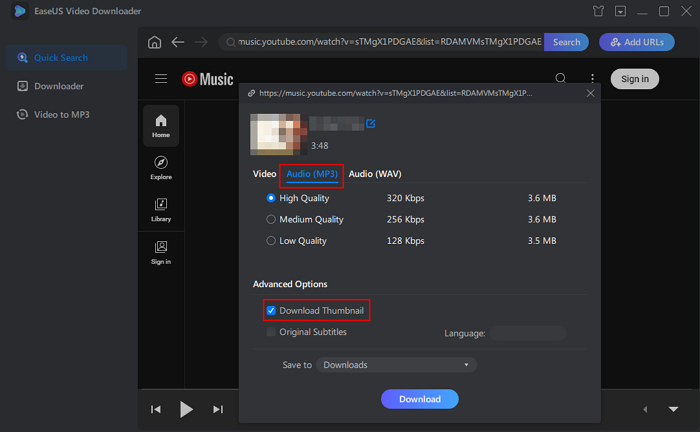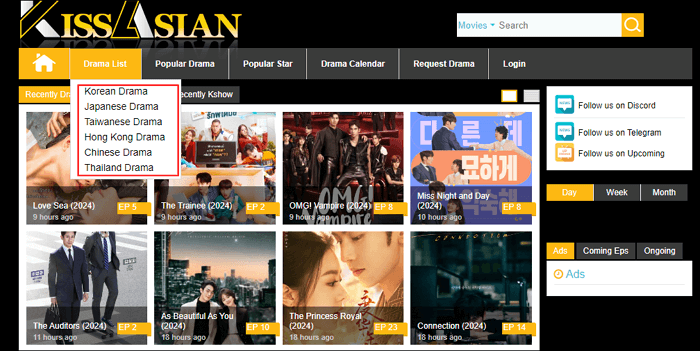-
![]()
Markus
Nach seinem Medientechnik-Studium entschloss sich Markus dazu, als ein Software-Redakteur zu arbeiten. Seit März 2015 bei EaseUS Tech Team. Er hat sich auf Datenrettung, Partitionierung und Datensicherung spezialisiert.…Vollständige Bio lesen -
![]()
Katrin
Jahrgang 1992; Studierte Mathematik an SISU, China; Seit 2015 zum festen Team der EaseUS-Redaktion. Seitdem schreibte sie Ratgeber und Tipps. Zudem berichtete sie über Neues und Aufregendes aus der digitalen Technikwelt.…Vollständige Bio lesen -
![]()
Maria
Maria ist begeistert über fast allen IT-Themen. Ihr Fokus liegt auf der Datenrettung, der Festplattenverwaltung, Backup & Wiederherstellen und den Multimedien. Diese Artikel umfassen die professionellen Testberichte und Lösungen.…Vollständige Bio lesen -
![]()
Mako
Technik-Freund und App-Fan. Mako schreibe seit März 2016 für die Leser von EaseUS. Er begeistert über Datenrettung, Festplattenverwaltung, Datensicherung, Datenspeicher-Optimierung. Er interssiert sich auch für Windows und andere Geräte.…Vollständige Bio lesen
Inhaltsverzeichnis
0 Aufrufe |
0 Min. Lesezeit
Schnelle Anleitung:
▶️Öffnen Sie die Videoseite, die Sie herunterladen möchten, und kopieren Sie die URL > öffnen Sie EaseUS Video Downloader und fügen Sie den Link ein > wählen Sie die Videoqualität und das Format aus > anschließend klicken Sie auf "Herunterladen".
In diesem Artikel erfahren Sie vier Möglichkeiten, wie Sie ein YouTube Videos kostenlos herunterladen können. Wenden Sie eine davon an, um ganz einfach jedes Video von YouTube oder anderen Videoseiten auf Ihrem Computer zu speichern.
Kann man ein YouTube-Video auf dem Computer speichern?
YouTube ist eine der beliebtesten Videoseiten weltweit, auf der Nutzer verschiedenen Videos anschauen und hochladen können. Aber Nutzer können diese Videos nicht direkt von den Webseiten auf einen Computer herunterladen, wenn sie nicht Premium-Mitglieder sind. Das ist frustrierend, denn viele Benutzer wollen ihre beliebten YouTube-Videos auf ihren Computern speichern, um sie offline anzuschauen, Videos zu bearbeiten.
Deswegen fragen viele Benutzer: „Wie kann ich YouTube-Videos kostenlos auf meinen Computer herunterladen?“ Obwohl YouTube seinen Nutzern das Speichern von Videos von der Website verbietet, gibt es auch viele andere Möglichkeiten, ein YouTube-Video auf den Computer herunterzuladen. Sie können ein YouTube-Video auf Ihrem Computer speichern, solange Sie eine richtige Methode nutzen.
YouTube Videos kostenlos herunterladen - Auf Windows und Mac
Zu den Möglichkeiten, ein YouTube-Video auf den Computer herunterzuladen, gehören die Verwendung eines YouTube-Downloaders, Browsererweiterungen, des VLC Media Players und eines Online-YouTube-Video-Downloaders. Lesen Sie weiter, um zu erfahren, wie Sie auf diese Weise YouTube-Videos kostenlos herunterladen können und welche Vor- und Nachteile sie haben. Wählen Sie anschließend die Option aus, die Ihnen am besten gefällt, um Videos von YouTube mit einfachen Klicks auf Ihrem Computer zu speichern.
- Methode 1. YouTube-Videos mit einem kostenlosen Video-Downloader auf PC/Mac herunterladen
- Methode 2. YouTube-Videos mit dem VLC Media Player auf den PC herunterladen
- Methode 3. YouTube-Videos über eine Browsererweiterung auf den Computer herunterladen
- Methode 4. YouTube-Videos über einen Online-Video-Downloader speichern
Methode 1. YouTube-Videos mit einem kostenlosen Video-Downloader auf PC/Mac herunterladen
- ✅Vorteile: 100 % kostenlos, keine Plug-Ins, keine Werbung
- ❌Nachteile: Sie müssen den YouTube-Video-Downloader herunterladen
EaseUS Video Downloader ist ein Video-Downloader, Audio-Downloader und Video-zu-MP3-Konverter für Windows-PCs. Angesichts der Tatsache, dass viele Benutzer Videos von Websites wie YouTube, Vimeo, Facebook, Twitter und anderen auf ihren Computer herunterladen möchten, beschloss das Team, eine individuelle Anwendung zu entwickeln, um Menschen bei der Aufnahme von Online-Videos zu helfen. Damit können Sie YouTube-Videos nicht nur auf Ihren Windows-PC herunterladen, sondern bei Bedarf auch in MP3 konvertieren.
Free Download
Sicherer Download
Free Download
Sicherer Download
Hauptfunktionen von EaseUS Video Downloader Videos Downloader:
- Lädt Videos von jeder beliebten Website herunter, einschließlich YouTube, DailyMotion, Vimeo, Facebook, Instagram usw.
- Ermöglicht Benutzern das Speichern von Online-Videos als Audio im MP3- oder WAV-Format.
- Ermöglicht Benutzern das Herunterladen von 4K-Videos auf den PC mit mehreren Optionen für die Videoqualität.
- Unterstützt das Herunterladen von Videos in MP4 und seinem Originalformat.
Kurz gesagt, Sie können jedes Video von jeder Website über die URL herunterladen.
Jetzt laden Sie EaseUS Video Downloader herunter und speichern Sie YouTube-Videos wie folgt auf Ihrem Computer:
Schritt 1. Kopieren Sie die URL des YouTube-Videos, das Sie herunterladen möchten. Fügen Sie es in EaseUS Video Downloader ein. Klicken Sie auf „Suchen“, um zum nächsten Schritt zu gelangen. Sie können den Videotitel direkt in der Anwendung suchen und auf „Suchen“ klicken.

Schritt 2. Klicken Sie auf der neuen eingebetteten Seite auf „Herunterladen“, um fortzufahren.

Schritt 3. Wählen Sie im Konfigurationsfenster das Format, die Qualität, den Speicherpfad und andere Parameter für das heruntergeladene YouTube-Video. Klicken Sie dann auf „Herunterladen“, um den Downloadvorgang zu starten.

Schritt 4. Nachdem der Download abgeschlossen ist, können Sie die heruntergeladenen Elemente unter „Downloader“ > „Fertig“ anzeigen.

Haftungsausschluss : Beachten Sie, dass es illegal ist, urheberrechtlich geschützte Inhalte herunterzuladen und sie ohne Genehmigung für kommerzielle Zwecke zu verwenden. Bevor Sie Videos herunterladen, prüfen Sie am besten, ob die Quellen urheberrechtlich geschützt sind.
Wie Sie sehen, kann EaseUS Video Downloader mehr als nur Videos von YouTube herunterladen. Es ist nicht nur ein Video-Downloader, sondern kann auch als iOS-Content-Manager dienen, mit dem Sie Dateien zwischen einem iOS-Gerät und einem Computer oder zwischen zwei iOS-Geräten übertragen können. Holen Sie es sich jetzt und machen Sie es zu Ihrem guten Helfer.
Free Download
Sicherer Download
Free Download
Sicherer Download
Methode 2. YouTube-Videos mit dem VLC Media Player auf den PC herunterladen
- ✅Vorteile: 100 % kostenlos, keine Plug-Ins, keine Werbung
- ❌Nachteile: Sie müssen den YouTube-Video-Downloader herunterladen
VLC ist als plattformübergreifende Mediaplayer-Software und Streaming-Media-Server bekannt. Sie können damit nicht nur Streaming-Videos abspielen, sondern auch YouTube-Videos auf den PC herunterladen.
Schritt 1. Laden Sie den VLC Media Player herunter und installieren Sie ihn auf Ihrem PC.
Schritt 2. Öffnen Sie VLC und gehen Sie zu „Medien“ > „Netzwerk-Stream öffnen…“
Schritt 3. Kopieren Sie die URL des YouTube-Videos, das Sie herunterladen möchten, fügen Sie sie in das Feld ein und klicken Sie auf „Abspielen“.
Schritt 4. Klicken Sie auf „Extras“ > „Codec-Informationen“.
Schritt 5. Kopieren Sie den Inhalt im Abschnitt „Standort“ und fügen Sie ihn in die Adressleiste eines Browsers ein.
Schritt 6. Klicken Sie auf „Mehr“ > „Herunterladen“, um das Video auf Ihrem PC zu speichern.
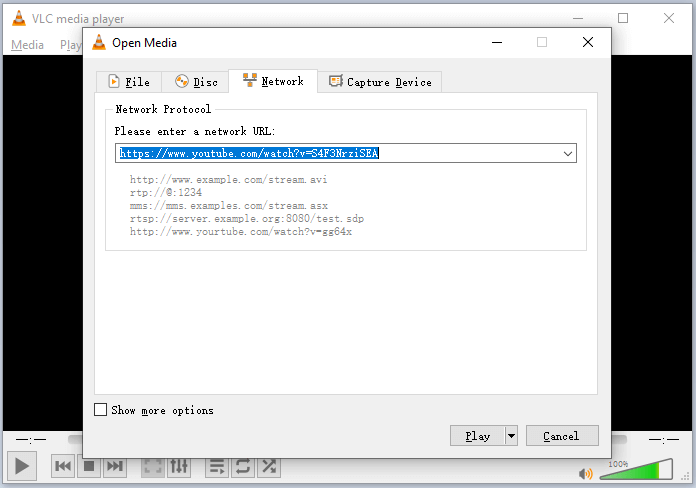
Wie Sie sehen, ist dies keine direkte Möglichkeit, Videos von YouTube herunterzuladen. Aber es ist machbar. Wenn Sie VLC auf Ihrem PC installiert haben, können Sie es versuchen.
Methode 3. YouTube-Videos über eine Browsererweiterung auf den Computer herunterladen
- ✅Vorteile: Bequem zu verwenden; Bietet mehrere Download-Optionen
- ❌Nachteile: Einige Funktionen sind kostenpflichtige Dienste; Videos können nicht auf Mobilgeräte heruntergeladen werden
Wenn Sie Ihrem Browser eine Erweiterung zum Herunterladen von YouTube-Videos hinzufügen, wird unter dem Video, das Sie auf der YouTube-Website ansehen, eine Schaltfläche „Herunterladen“ angezeigt, mit der Sie das Video auf Ihren Computer herunterladen können. Es gibt viele Erweiterungen zum Herunterladen von Videos. Nehmen wir als Beispiel den YouTube Video Downloader von addoncrop:
Schritt 1. Besuchen Sie https://addoncrop.com/youtube-video-downloader/.
Schritt 2. Die Seite erkennt Ihren Browser automatisch. Bestätigen Sie Ihren Browser und klicken Sie auf „VIA CROSSPILOT INSTALLIEREN“.
Schritt 3. Laden Sie die Erweiterung herunter und installieren Sie sie. Starten Sie anschließend den Browser neu.
Schritt 4. Öffnen Sie den Browser und gehen Sie zu YouTube.
Schritt 5. Spielen Sie das Video ab, das Sie herunterladen möchten. Jetzt können Sie sehen, dass sich unter dem Video ein Download-Button befindet.
Schritt 6. Klicken Sie auf die Schaltfläche „Herunterladen“, um das YouTube-Video direkt auf Ihrem Computer zu speichern, oder klicken Sie auf die drei Punkte daneben, um andere verfügbare Qualitäten auszuwählen. (Wenn Sie die Download-Schaltfläche nicht sehen, klicken Sie in der Menüleiste des Browsers auf das Symbol des YouTube-Video- und MP3-Downloaders, um das Video herunterzuladen.)

Methode 4. YouTube-Videos über einen Online-Video-Downloader speichern
- ✅Vorteile: Bequem zu verwenden; Bietet mehrere Download-Optionen
- ❌Nachteile: Hat störende Werbung
Wenn Sie keine Software oder Erweiterung installieren möchten, verwenden Sie möglicherweise lieber einen Online-Video-Downloader, um YouTube-Videos auf Ihren Computer herunterzuladen. Es stimmt, dass Online-YouTube-Video-Downloader recht praktisch sind, aber es lässt sich auch nicht leugnen, dass die meisten von ihnen nicht „rein“ sind. Beispielsweise sehen Sie möglicherweise viele Anzeigen auf der Seite, werden beim Klicken auf „Herunterladen“ auf eine andere Website weitergeleitet oder das Online-Tool meldet möglicherweise einen Fehler bei der Analyse der URL des Videos. Wenn Ihnen diese Nachteile nichts ausmachen, erfahren Sie hier, wie Sie ein Video von YouTube auf Ihren Computer herunterladen.
Schritt 1. Besuchen Sie den Online-YouTube-Video-Downloader.
Schritt 2. Kopieren Sie die URL des YouTube-Videos, fügen Sie sie in das Adressfeld ein und klicken Sie auf „Herunterladen“.
Schritt 3. Möglicherweise werden Sie auf eine andere Webseite weitergeleitet und es erscheint ständig eine Anzeige. Verwerfen Sie sie und wählen Sie, ob Sie das Video mit oder ohne Ton herunterladen möchten, und wählen Sie die Qualität aus, die Sie für den Download bevorzugen.
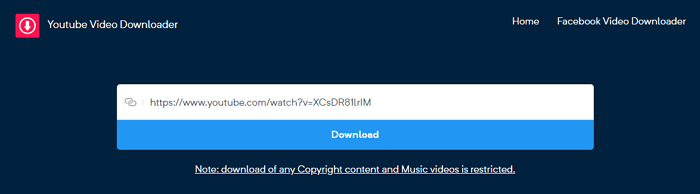
Das Fazit
Alle vier oben genannten Methoden helfen Ihnen, YouTube-Videos auf den Computer herunterzuladen. Bei den ersten drei müssen Sie Software oder Erweiterungen herunterladen und installieren, während es sich beim letzten um ein Online-Tool mit Werbung handelt. Sie sollten sich darüber im Klaren sein, welches für Sie am besten geeignet ist. Führen Sie es jetzt aus, um ein YouTube-Video auf Ihrem Computer zu speichern, um es offline anzusehen.
Free Download
Sicherer Download
Free Download
Sicherer Download
FAQs
1. Wie kann ich YouTube-Videos auf mein Handy herunterladen?
Wenn Sie ein Premium-Mitglied von YouTube sind, öffnen Sie einfach das Video, suchen Sie die Download-Schaltfläche darunter und wählen Sie die Videoqualität, um es auf Ihrem Handy zu speichern. Wenn Sie kein Mitglied sind, können Sie eine mobile App installieren oder einen Online-Video-Downloader verwenden.
- Laden Sie die TubeMate-App herunter und öffnen Sie sie.
- Suchen Sie das YouTube-Video, das Sie herunterladen möchten.
- Klicken Sie auf das Schaltflächensymbol und wählen Sie die Videoqualität aus, um das Video herunterzuladen.
2. Wie kann man YouTube-Videos ohne Premium herunterladen?
Sie können YouTube-Videos ohne Prämie herunterladen, indem Sie kostenlose Online-/Offline-Videodownloader oder Chrome-Erweiterungen verwenden.
- Besuchen Sie eine Online-Videodownloader-Website wie KeepVid.
- Kopieren Sie die URL des YouTube-Videos, das Sie herunterladen möchten.
- Fügen Sie die URL in das Eingabefeld des Downloaders ein.
- Wählen Sie die Qualität und das Format, das Sie bevorzugen (z. B. MP4, WEBM) und klicken Sie auf "Herunterladen".
3. Wie lade ich YouTube-Videos auf mein Computer herunter?
Um YouTube-Videos auf Ihr Computerlaufwerk herunterzuladen, können Sie verschiedene Methoden verwenden, darunter Online-Video-Downloader, Browser-Erweiterungen oder spezielle Software.
- Laden Sie den 4K Video Downloader herunter und kopieren Sie den YouTube-Video-Link.
- Klicken Sie im Downloader auf "Link einfügen".
- Wählen Sie das Format, die Videoqualität und den Standort.
- Klicken Sie auf "Herunterladen".
4. Kann ich ein YouTube-Video auf meinen Computer herunterladen, um es offline anzusehen?
Ja, Sie können ein YouTube-Video auf Ihren Computer herunterladen, um es offline anzusehen. Dazu gibt es verschiedene Methoden wie Online-Video-Downloader, Browser-Erweiterungen oder spezielle Software wie EaseUS Video Downloader, 4K Video Downloader. Kopieren Sie einfach die URL des YouTube-Videos, das Sie speichern möchten, fügen Sie sie in den Downloader ein, wählen Sie Ihr bevorzugtes Format und Ihre Qualität und starten Sie den Download.
5. Was ist der sicherste YouTube-Downloader?
Der sicherste YouTube-Downloader besteht in der Regel aus seriöser Software oder Browsererweiterungen, bei denen die Sicherheit und der Schutz der Privatsphäre des Nutzers im Vordergrund stehen. Tools wie 4K Video Downloader, EaseUS Video Downloader und Browsererweiterungen wie Video DownloadHelper für Chrome und Firefox gelten im Allgemeinen als sichere Wahl.